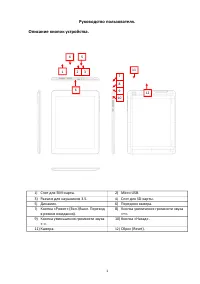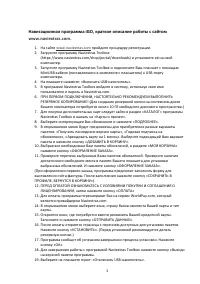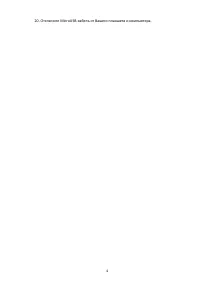Планшеты Explay SURFER 8.31 3G - инструкция пользователя по применению, эксплуатации и установке на русском языке. Мы надеемся, она поможет вам решить возникшие у вас вопросы при эксплуатации техники.
Если остались вопросы, задайте их в комментариях после инструкции.
"Загружаем инструкцию", означает, что нужно подождать пока файл загрузится и можно будет его читать онлайн. Некоторые инструкции очень большие и время их появления зависит от вашей скорости интернета.
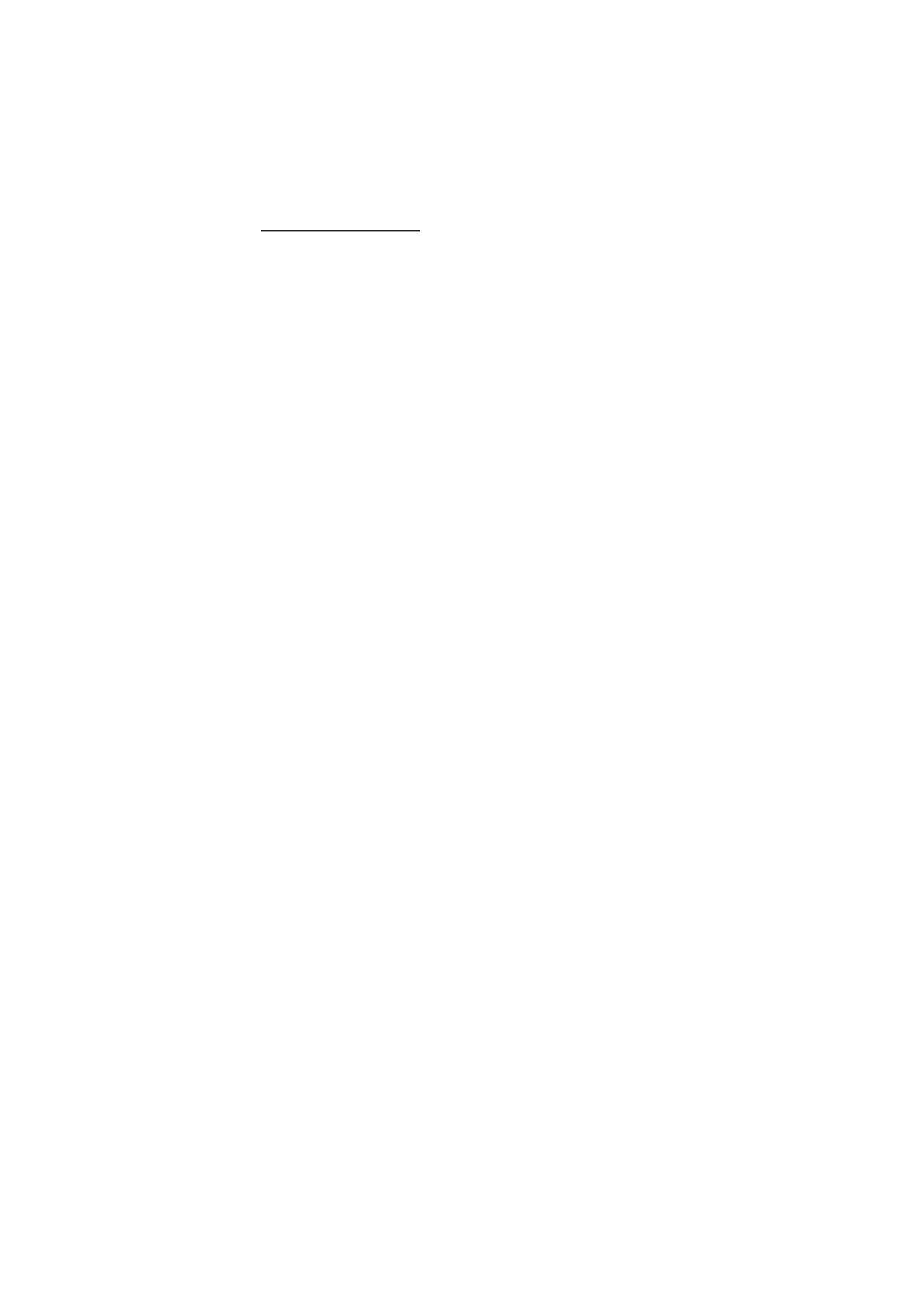
Навигационная программа iGO, краткое описание работы с сайтом
пройдите процедуру регистрации.
2. Загрузите программу Naviextras Toolbox
(https://www.naviextras.com/shop/portal/downloads) и установите её на свой
компьютер.
3. Запустите программу Naviextras Toolbox и подключите Ваш планшет с помощью
MiniUSB-кабеля (поставляемого в комплекте с планшетом) к USB-порту
компьютера.
4. На планшете нажмите: «Включить USB-накопитель».
5. В программе Naviextras Toolbox войдите в систему, используя свое имя
пользователя и пароль в Naviextras.com.
6. ПРИ ПЕРВОМ ПОДКЛЮЧЕНИИ, НАСТОЯТЕЛЬНО РЕКОМЕНДУЕМ ВЫПОЛНИТЬ
РЕЗЕРВНОЕ КОПИРОВАНИЕ! (Для создания резервной копии на системном диске
Вашего компьютера потребуется около 10 Гб свободного дискового пространства.)
7. Для покупки дополнительных карт следует зайти в раздел «КАТАЛОГ» программы
Naviextras Toolbox и нажать на «Карты и прочее».
8. Выберите интересующее Вас обновление и нажмите «ПОДРОБНЕЕ».
9. В открывшемся меню будут предложены для приобретения разные варианты
пакетов: «Получить последнюю версию карты», «Годовая подписка на
обновления», «Арендовать карту на 1 месяц». Выберите подходящий Вам вариант
пакета и нажмите кнопку «ДОБАВИТЬ В КОРЗИНУ».
10. Выбрав все необходимые Вам пакеты обновлений, в разделе «МОЯ КОРЗИНА»
нажмите кнопку «ОФОРМЛЕНИЕ ЗАКАЗА».
11. Проверьте перечень выбранных Вами пакетов обновлений. Проверьте наличие
достаточного свободного места в памяти Вашего планшета для установки
выбранных обновлений. И нажмите кнопку «ОФОРМЛЕНИЕ ЗАКАЗА».
(При оформлении первого заказа, программа предложит заполнить форму для
выставления счёта-фактуры. После заполнения нажмите кнопку «СОХРАНИТЬ В
ПРОФИЛЕ, ВЕРНУТСЯ В КОРЗИНУ»).
12. ПЕРЕД ОПЛАТОЙ ОЗНАКОМЬТЕСЬ С УСЛОВИЯМИ ПОКУПКИ И СОГЛАШЕНИЯ О
ЛИЦЕНЗИРОВАНИИ, затем нажмите кнопку «ОПЛАТА»
13. Для оплаты программа перенаправит Вас на сервис WorldPay.com, который
является провайдером Naviextras.com
14. В открывшемся меню выберите язык, страну банка-эмитента Вашей карты и тип
карты.
15. Откроется окно, где потребуется ввести реквизиты Вашей кредитной карты.
Заполните и нажмите кнопку «ОТПРАВИТЬ ДАННЫЕ».
16. После оплаты откроется страница с перечнем доступных для установки пакетов.
Нажмите кнопку «УСТАНОВИТЬ». (Перед установкой рекомендуется делать
резервную копию.)
17. Программа сообщит об успешном завершении процесса установки. Нажмите
кнопку «OK».
18. Для завершения работы с программой Naviextras Toolbox нажмите кнопку «Выход»
на верхней панели программы.
19. Выберите на планшете пункт: «Отключить USB-накопитель».
3